电脑分过区后能重新分区么?能,两种方法可以重新调整
2025-10-09 09:47 来源:西西软件网 作者:佚名无论是为了提高电脑性能,还是为了更好地管理文件,分区都是一种常见的操作方式。但是,一旦电脑已经进行过分区后,很多人会开始思考一个问题:电脑分过区后能重新分区么?答案是肯定的:可以重新分区。只要操作得当,无论是增减分区,还是合并或拆分现有分区,都是完全可行的。下面,我们会详细地说明一下这个问题。
一、电脑分过区后能重新分区么?答案是肯定的
首先要明确的是,电脑分过区后能重新分区么?答案绝对是 “可以”。
从技术原理来看,电脑的硬盘分区本质是在硬盘上划分不同的 “逻辑存储区域”,这些区域的大小、数量并非固定不变,而是可以通过系统工具或第三方软件重新调整。无论是机械硬盘(HDD)还是固态硬盘(SSD),只要硬盘本身没有物理损坏,都支持重新分区操作。
比如 Windows 系统自带的 “磁盘管理” 工具,就能直接对已有分区进行扩容、缩小、删除或新建;一些更为专业的第三方分区工具,还能实现更灵活的分区调整。不过,需要注意的是,重新分区前必须做好数据备份,这是避免文件丢失的关键前提。
二、电脑分过区后重新分区的两种实用方法
知道“电脑分过区后能重新分区么”的答案后,关键是掌握具体操作方法。下面分别介绍适合新手的 Windows 系统自带方法,以及功能更全面的第三方工具方法,满足不同用户需求。
方法1:系统自带“磁盘管理”
Windows系统自带的“磁盘管理”工具,操作步骤简单且无需额外安装软件。
1、首先,按下“Win+X” 组合键,在弹出的菜单中选择“磁盘管理”;
2、打开后,会看到电脑所有硬盘的分区情况,比如“磁盘 0”下的C盘、D盘、E盘等。如果想扩大C 盘容量,需要先找到有空闲空间的分区(比如D盘),右键点击该分区,选择“压缩卷”;
3、然后在弹出的窗口中输入要压缩的空间大小(注意单位是 MB,1GB=1024MB),压缩后会出现一块“未分配”空间;
4、接下来,右键点击C盘,选择“扩展卷”,按照向导提示将“未分配”空间添加到C盘中,完成后C盘容量就会增加。
5、如果想新建分区,只需右键点击“未分配”空间,选择“新建简单卷”,设置分区大小、盘符和文件系统(建议选 NTFS),即可完成新分区创建。
这种方法的优点是安全稳定,不会携带恶意软件,但缺点是无法调整已使用空间较大的分区,且只能处理相邻的“未分配”空间。
方法2:第三方工具“易我分区大师”
如果系统自带工具无法满足需求,比如需要跨分区调整空间、转换分区格式,或是处理更复杂的分区问题,第三方工具就是更好的选择——易我分区大师(EaseUS Partition Master Professional),这款专业分区软件提供了更丰富的分区管理功能,如调整分区大小、合并分区、拆分分区、删除分区、恢复分区、格式化分区等,并且支持不相邻分区的合并,无损分区数据。
电脑分过区后能重新分区么?当然可以,看看这款软件如何操作,步骤如图下:
步骤1.选择分区
打开易我分区大师(EaseUS Partition Master Professional),在首页选中需要调整大小或移动位置的分区(如F盘),在右侧功能列表中选择【调整大小/移动】。
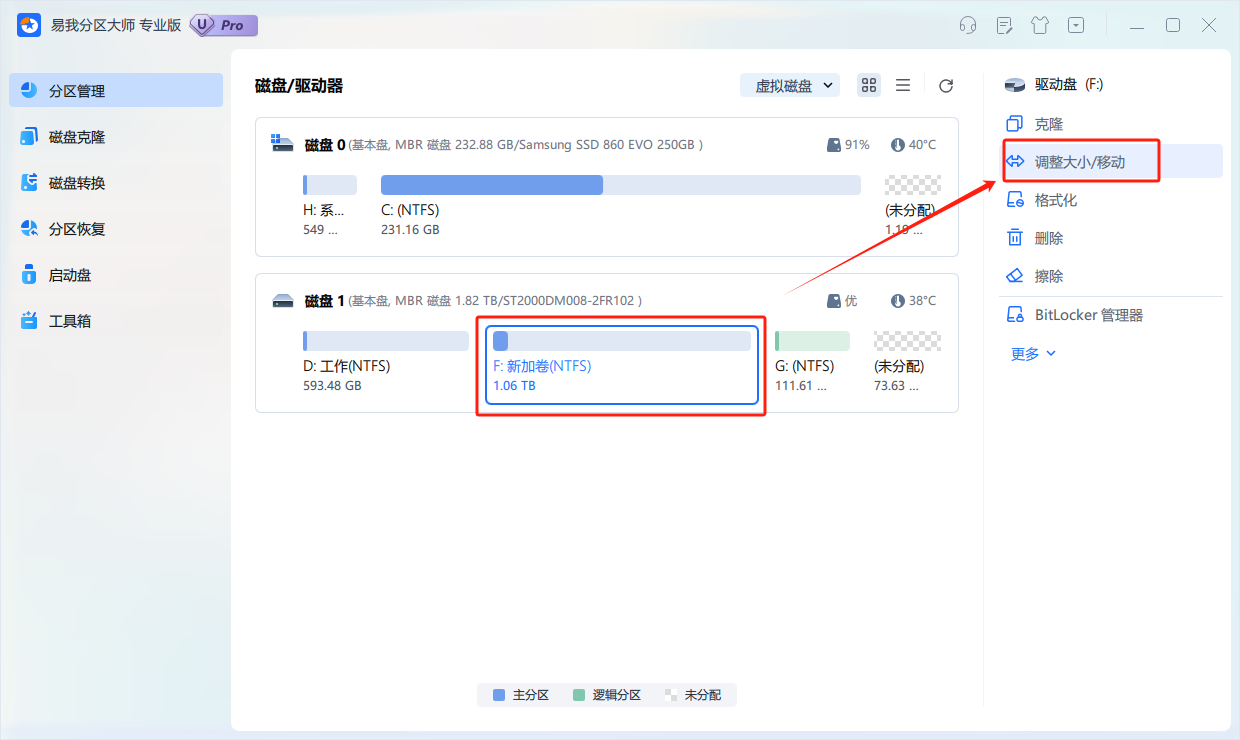
步骤2.调整大小/移动
在弹出的【调整大小/移动】的窗口中,拖动分区两侧的分隔条,或通过高级设置“分区大小”、“分区前方可用空间”和“分区后方可用空间”,以调整分区大小或移动其位置。设置完成之后,点击【确定】
注意:该操作不会立即执行,而是会先被列入待执行操作列表。
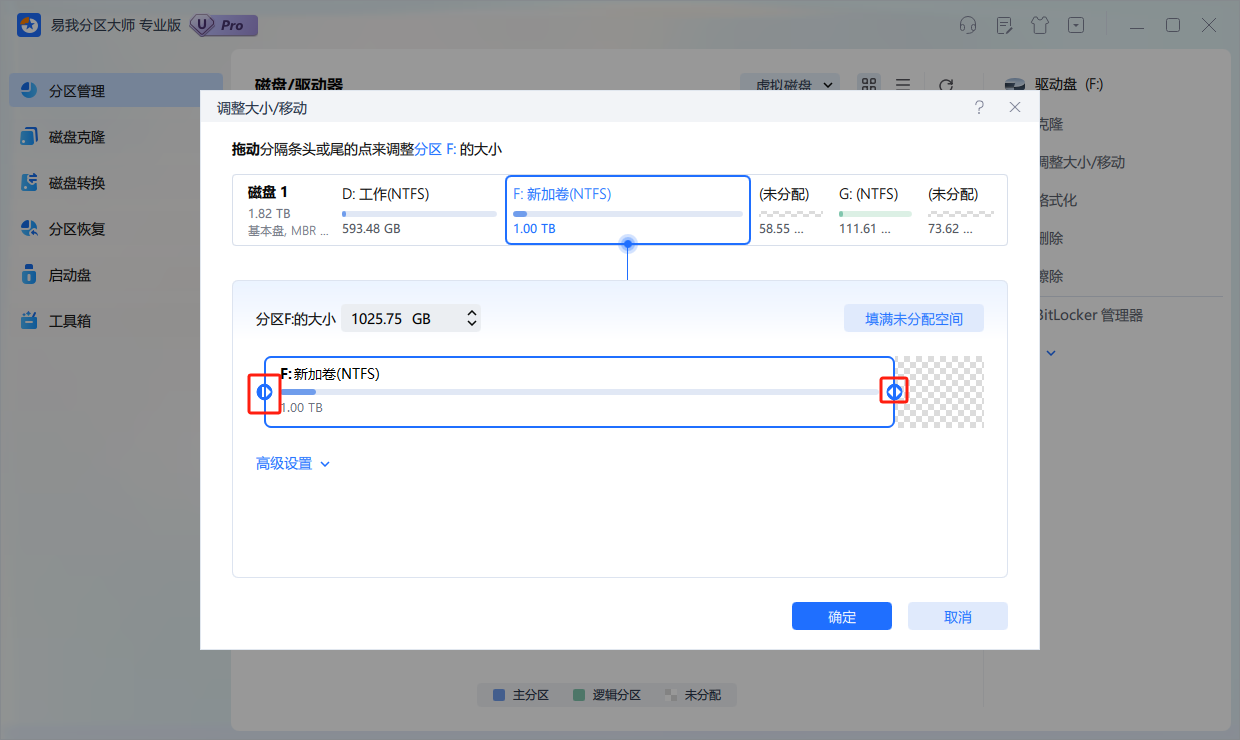
步骤3.执行操作
确定要执行操作时,点击软件右下角【执行1个任务】,然后选择【应用】以执行该项操作。
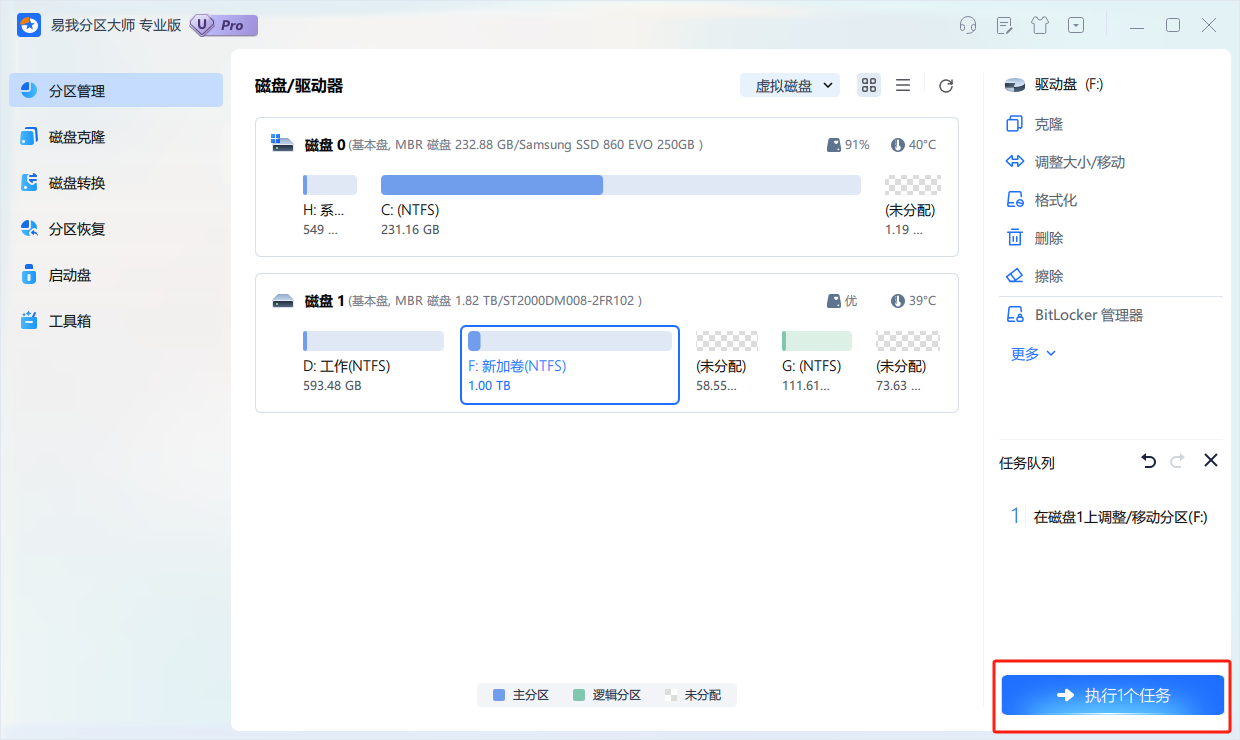
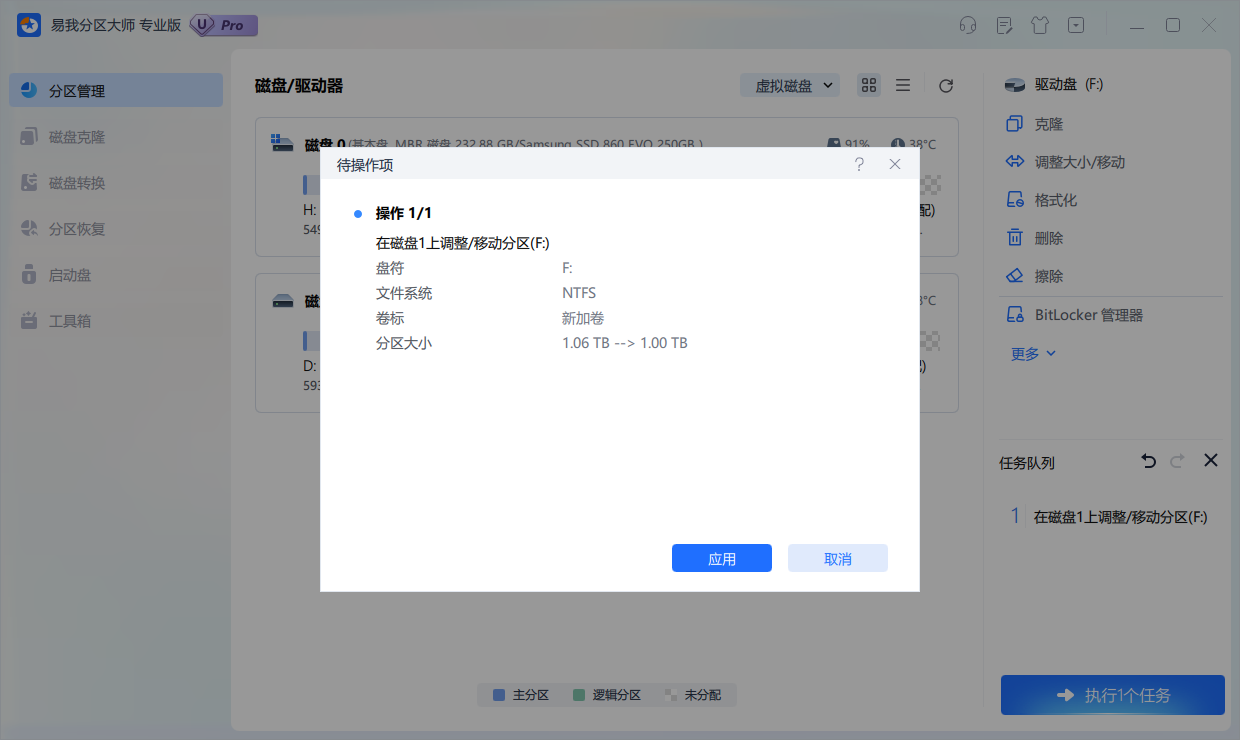
步骤4.操作完成
等待操作完成,返回界面发现分区大小已被成功调整。
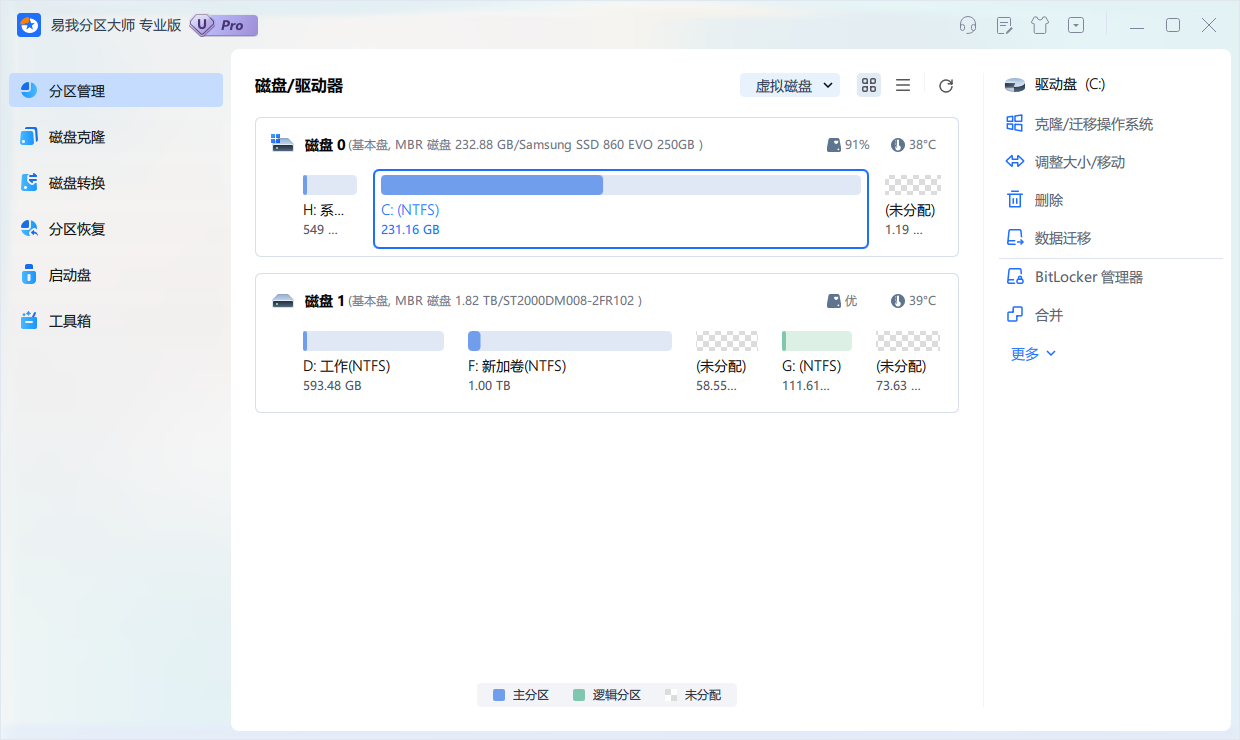
三、全文小结
电脑分过区后能重新分区么?答案不仅是“能”,更是一种“必要技能”。通过合理使用磁盘管理工具或第三方软件,我们既能解决系统盘空间不足、分区混乱等燃眉之急,又能为未来需求预留扩展空间。
上文即是电脑分过区后能重新分区么?能,两种方法可以重新调整的内容了,文章的版权归原作者所有,如有侵犯您的权利,请及时联系本站删除,更多相关重新分区的资讯,请关注收藏西西下载站。
下一篇:C盘太小了怎么调整大小?C盘爆仓用3种方法解决!











